Menukar, mengedit dan memampatkan video/audio dalam 1000+ format dengan kualiti tinggi.
Cara Menggabungkan Video pada iPhone Secara Semulajadi [Selamat & Mudah]
Jika anda mengambil beberapa bahan pada iPhone anda untuk Vlog anda dan ingin menggabungkan video pada iPhone menjadi satu, anda mungkin memikirkan aplikasi Foto lalai terlebih dahulu. Walau bagaimanapun, ia hanya boleh melakukan beberapa pengeditan asas dan anda memerlukan lebih banyak alat profesional untuk menggabungkan video pada iPhone. Berikut ialah 4 alat terbaik untuk anda dengan langkah terperinci. Teruskan membaca untuk memasuki alatan ini sekarang!
Senarai Panduan
Bahagian 1: Cara Lalai untuk Menggabungkan Video pada iPhone dengan iMovie Bahagian 2: Alat Terbaik untuk Menggabungkan Video untuk iPhone [Windows/Mac] Bahagian 3: 2 Lagi Apl tentang Cara Menggabungkan Video pada iPhone Bahagian 4: Soalan Lazim tentang Cara Menggabungkan Video pada iPhoneBahagian 1: Cara Lalai untuk Menggabungkan Video pada iPhone dengan iMovie
Apple membuat salah satu aplikasi penyuntingan video yang sempurna untuk iOS dan Mac yang dipanggil iMovie. Dan jika anda telah lama menjadi pengguna iOS, menggunakan iMovie ialah penyelesaian paling mudah untuk mengedit video anda. Ia datang dengan antara muka utama yang mesra yang memudahkan pengemudian, membolehkan pengguna memangkas, memangkas, menggabungkan video pada iPhone dan membuat pengeditan tambahan pada video.
Tambahan pula, iMovie membolehkan anda menambah penapis dan peralihan sambil menggabungkan dua video menjadi satu. Satu lagi perkara terbaik mengenainya ialah walaupun anda pemasa pertama, terdapat ikon Soalan yang memaparkan penggunaan ciri khusus yang akan anda gunakan. Aplikasi ini mungkin tidak diisi dengan ciri penyuntingan lanjutan seperti yang lain, tetapi ia adalah editor yang berguna untuk pengguna iOS untuk mempelajari cara menggabungkan video iPhone.
Langkah 1Jika anda belum memuat turun iMovie app pada iPhone anda lagi, pergi ke Stor aplikasi. Jalankan apl, kemudian ketik Buat Projek pada skrin utama.
Langkah 2Pilih Filem pilihan pada tetingkap seterusnya apabila ditanya jenis projek yang akan anda buat kerana anda akan menggabungkan video.
Langkah 3Seterusnya, anda perlu memilih video yang anda ingin gabungkan daripada video anda Gulungan Kamera. Setelah selesai memilih, ketik Cipta Filem di bahagian bawah.
Langkah 4Pada skrin penyuntingan, tambahkan kesan dan peralihan pada gabungan video. Anda boleh mengetik Main untuk menyemak semua perubahan sebelum menyimpan. Jika berpuas hati, ketik pada Selesai untuk menyimpannya kepada anda Foto aplikasi.
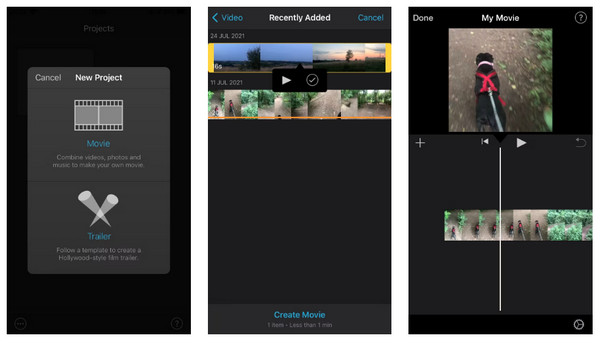
Bahagian 2: Alat Terbaik untuk Menggabungkan Video untuk iPhone [Windows/Mac]
Walaupun iMovie ialah salah satu editor video yang paling sesuai untuk video iPhone, anda mungkin menghadapi sedikit masalah apabila anda menggabungkan video pada iPhone, seperti kehilangan isu bingkai. Selain itu, jika anda seorang yang menyukai ciri yang lebih hebat, kami akan mengesyorkan anda 4Easysoft Total Video Converter. Program ini berfungsi dengan sempurna pada sistem pengendalian Windows dan Mac. Untuk menggabungkan video dengan mudah, anda boleh mengaksesnya dalam tab MV, tempat anda boleh memutar, memangkas, memangkas, menggabungkan dan banyak lagi. Selain itu, tema pra-dibuat, peralihan, penapis, reka letak kolaj dan muzik latar juga disediakan. Anda juga boleh memanfaatkan teknologi AInya, di mana anda boleh mengeluarkan bunyi seperti kotoran dan meningkatkan untuk mendapatkan video gabungan yang bersih.

Menggabungkan video, memangkas, memangkas, berputar dan banyak lagi boleh dicapai dengan cepat.
Beberapa format output untuk fail video, audio dan imej disediakan.
Tetapan video dan audio yang boleh disesuaikan untuk melaraskan resolusi, kualiti, kadar bingkai, dsb.
Membenarkan pengguna menambah tajuk Mula dan Tamat pada gabungan video dan latar belakang audio anda.
100% Selamat
100% Selamat
Langkah 1Muat turun percuma 4Easysoft Total Video Converter, kemudian lancarkannya. Klik pada MV tab serta-merta dan tambah fail anda dengan mengklik Tambah Tambah butang. Sebagai alternatif, anda boleh menekan butang Ahead atau Behind untuk mengatur video secara automatik. Atau anda boleh seret masing-masing dengan tetikus anda untuk mengatur susunan fail video.
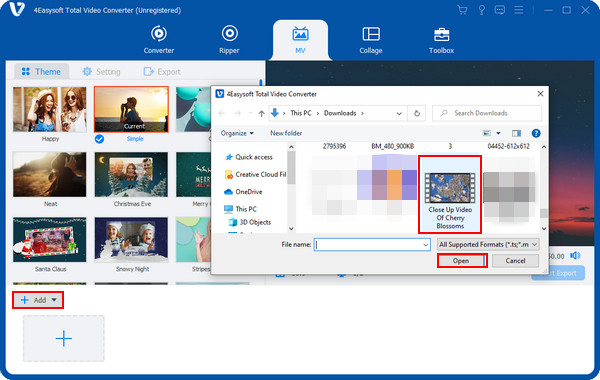
Langkah 2Anda kemudian boleh mula mengedit dengan menggunakan tema pilihan anda. Selepas itu, pergi ke Sunting butang dengan a tongkat bintang ikon untuk mengakses alatan penyuntingan lain.
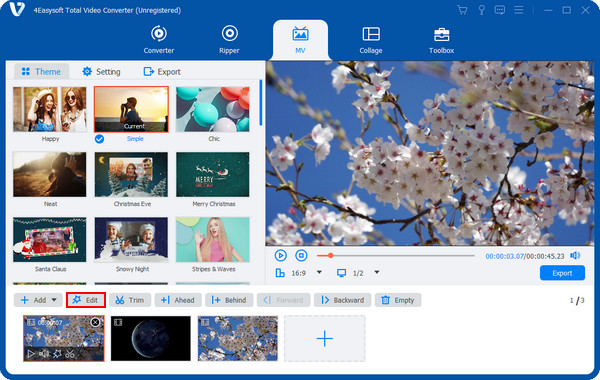
Di dalam Putar & Pangkas tab, pilih putaran dan nisbah bidang yang anda inginkan. Kemudian anda boleh memohon Kesan dan Penapis kepada video gabungan anda. Tambah satu Gambar atau Tanda Air Teks selepas itu. Selain itu, menambah Latar Belakang Audio dan Sari kata juga boleh dilakukan. Tekan okey butang selepas anda selesai mengedit.
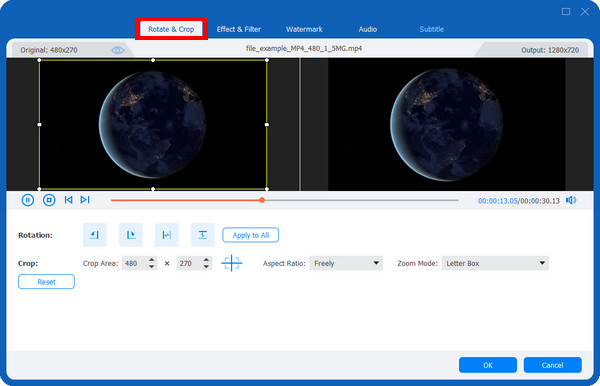
Langkah 3Setelah berpuas hati dengan semua perubahan yang anda buat, klik butang Eksport pilihan. Kemudian, pilih nama, peleraian, kualiti, dsb., untuk gabungan video anda. Anda juga boleh memilih folder destinasi, dan kemudian anda bersedia untuk mengklik folder tersebut Mulakan Eksport butang. Dan begitulah cara anda menggabungkan
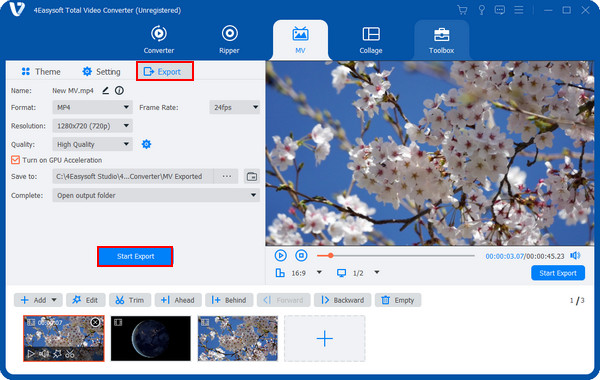
Bahagian 3: 2 Lagi Apl tentang Cara Menggabungkan Video pada iPhone
Jika anda lebih suka menggunakan aplikasi penyuntingan video lain yang boleh anda simpan pada iPhone anda, anda boleh mencari serta-merta di App Store. Anda boleh merebut banyak apl percuma untuk peranti anda untuk menggabungkan video pada iPhone.
1. Kedai Video
Yang pertama ialah aplikasi percuma yang dipanggil Videoshop. Ia adalah aplikasi penyuntingan video yang hebat untuk mempelajari cara menggabungkan video pada iPhone. Anda boleh bergantung padanya, daripada memangkas dan memangkas video kepada menggunakan latar belakang dan kesan bunyi. Untuk menambahnya, anda boleh menggunakan peralihan, penapis dan tajuk animasi disokong. Merakam suara seseorang serta mengubah saiz bingkai video dan banyak lagi ciri yang sangat baik diharapkan dalam aplikasi ini. Selain daripada tersedia pada iPhone, anda juga boleh memilikinya pada peranti Android anda. Di samping itu, perkongsian output terus ke platform media sosial atau melalui e-mel boleh dilakukan.
Langkah 1Pergi ke Stor aplikasi untuk mendapatkan Kedai video. Kemudian, ketik Tambahan pula ikon pada skrin utama untuk menambah video yang anda ingin gabungkan.
Langkah 2Selepas itu, anda boleh memilih satu daripada pilihan pengeditan yang berbeza, seperti menggunakan peralihan, menambah teks, trek audio dan banyak lagi. Ketik pada Seterusnya butang untuk meneruskan.
Langkah 3Seterusnya, anda boleh memberikan tajuk video, pengarang, lokasi dan tarikh anda jika anda mahu. Kemudian, sesuaikan dengan penapis dan tema.
Langkah 4Setelah selesai menggabungkan video pada iPhone anda, anda boleh mengetik Kongsi butang atau Muat naik terus ke pelbagai platform media sosial.
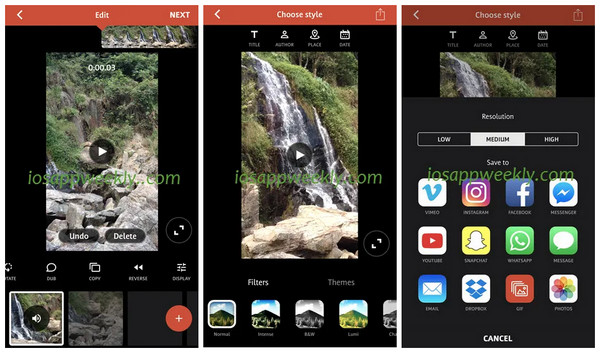
2. Pengadun Video
Pengadun Video adalah antara aplikasi paling mudah dan paling mudah untuk menggabungkan video pada iPhone. Selain menggabungkan video, anda boleh menambah bentuk tindanan dan penapis pada video, serta muzik latar belakang, jika anda mahu. Menambah berbilang video yang anda inginkan, tanpa had, adalah perkara yang ditawarkan oleh Video Mixer kepada penggunanya, dan ia melakukannya dengan sempurna. Di samping itu, jika terdapat projek yang sedang berjalan, Pengadun Video akan memberi anda pilihan untuk menyimpannya untuk memegang kerja dan kemudian kembali kepadanya kemudian di mana anda meninggalkannya. Hanya dalam beberapa ketikan pada iPhone anda, semua video anda adalah penggabung!
Langkah 1Pergi ke Stor aplikasi untuk memuat turun Pengadun Video. Selepas itu, ketik pilihan pada antara muka utama yang berkata Ketik untuk membuat projek baharu.
Langkah 2Untuk diikuti dengan memerlukan untuk memilih bagaimana output video akan kelihatan seperti, sama ada Potret atau Landskap atau Segi empat; pilih satu.
Langkah 3Seterusnya, ketik Tanda tambah untuk menambah video pertama pada projek. Kemudian lakukan perkara yang sama sekali lagi untuk video kedua anda.
Langkah 4Apabila selesai menambahkan semua video, ketik pilihan Ketik Di Sini untuk Gabung Sekarang untuk menggabungkan semua video iPhone.
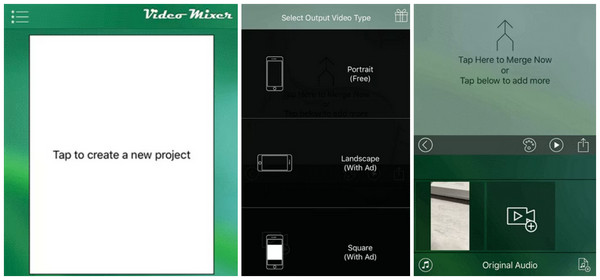
Bahagian 4: Soalan Lazim tentang Cara Menggabungkan Video pada iPhone
-
Adakah mungkin untuk menggabungkan video pada iPhone tanpa aplikasi?
Anda boleh menggunakan alat dalam talian yang tersedia yang menyokong penggabungan video ke dalam satu fail. Jika anda fikir anda boleh menggunakan apl Foto, malangnya, anda tidak boleh; ia menyokong penyuntingan asas, tetapi ciri penggabungan tidak ditawarkan.
-
Bagaimana untuk menggabungkan video pada iPhone dengan TikTok?
TikTok ialah aplikasi perkongsian video yang terkenal di mana anda boleh mengedit video sebelum berkongsi dengan rakan; namun, ia tidak boleh menggabungkan berbilang video. Ia hanya membenarkan pengguna menjahit video iPhone.
-
Bolehkah saya menggabungkan video pada iPhone saya dengan meletakkannya bersebelahan?
Video sebelah menyebelah ialah skrin Pisah di mana anda boleh menggabungkan dua video bersama dalam satu bingkai. iMovie memang mempunyai ciri ini, dan yang satu lagi dibincangkan untuk Windows dan Mac.
Kesimpulan
Menggabungkan berbilang video untuk menjadikannya satu fail adalah antara tugas pembelajaran yang penting. Anda mungkin fikir ia rumit pada mulanya, tetapi terima kasih kepada siaran ini, anda kini tahu cara menggabungkan video pada iPhone dengan iMovie dan aplikasi lain yang tersedia. Tetapi, jika anda mahukan lebih banyak lagi dan apl yang kaya dengan ciri, dapatkan 4Easysoft Total Video Converter. Program ini berfungsi dengan baik sebagai penukar dan berfungsi sama seperti editor video untuk memutar, memangkas, menggabungkan video dan sebagainya. Untuk membiasakan diri dengan pengalaman, muat turunnya sekarang!


